下面以 MSN news 为例,实现启动APP后跳转到首页的功能,包含使用list进行元素定位、try except else 进行是否首次启动APP判断,logging 进行日志记录等功能。

一、场景:
启动APP后连续跳过welcom、interest 、what’s new页面到首页
判断是否是首次启动,如果首次启动通过出现welcom页面,如果不是首次启动则直接进入interest页面
使用logging模块记录日志
Gif图片文件:
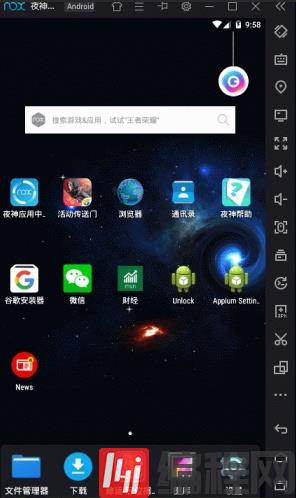
二、实践
1、启动APP后连续跳过welcom、interest 、what’s new页面到首页
welcom页面

首先启动Appium进行session回话
APP启动到welcom页面,点击not now按钮,跳转到下一个页面
分析:这里我使用list元素进行定位,通过观察可以知道class name 和sign in name名称相同,如果直接使用classname那么就会定会到当前页面首个class name元素,导致定位失败。
list定位获取一组class名称,通过数组下标进行区分
a=driver.find_element_by_id()
a[1].click()
代码:
skipwel=driver.find_elements_by_class_name('android.widget.Button')
skipwel[1].click()
2、判断是否是首次启动,如果首次启动通过出现welcom页面,如果不是首次启动则直接进入interest页面
首次启动app时,会弹出welcome页面,但是第二次启动时该页面就会消失,出现interest页面那么对于这种判断我们该如何处理呢
这里我们使用try except 语句进行判断
try except 语法:
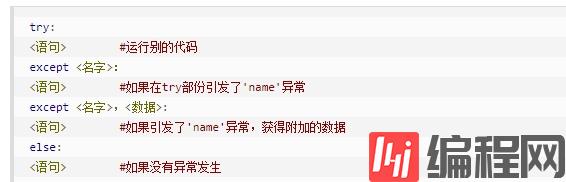
工作原理:
如果try语句发生异常,则执行except 匹配名称后语句
如果try语句未发生异常,执行else后面语句
如果try语句发生异常,except语句后内容没有匹配成功,异常将被递交到上层的try
处理思路:
定位interest页面,如果定位失败,证明出现的是welcome,执行welcome语句;否则执行interest页面语句
代码:
def welcome():
logging.info('skip welcome')
skipwel=driver.find_elements_by_class_name('android.widget.Button')
skipwel[1].click()
try:
driver.find_elements_by_class_name('android.widget.Button')
except NoSuchElementException:
welcome()
else:
skipinterest=driver.find_elements_by_class_name('android.widget.Button')
skipinterest[0].click()
interets 页面
原理同welcom 页面
skipinterest=driver.find_elements_by_class_name('android.widget.Button')
skipinterest[0].click()
what‘s new page
原理同welcom 页面
skipwhatnew=driver.find_elements_by_class_name('android.widget.Button')
skipwhatnew[1].click()
3、使用logging 模块记录日志
日志是用来帮我们定位问题,通过日志可以更准准确的确定问题所在,我们可以设定日志级别、日志的输出格式等
场景:
在启动APP时,输出start app 日志
导航页跳转到首页过程,输出执行的页面为interest 页面还是welcome 页面
1、单个py文件日志
在单个py文件里日志输出形式如下:
日志流程
首先,导入日志模块
然后,basicconfig 方法创建记录器,为记录做基本配置。
日志级别:level
日志输出路径:Filename
日志输出格式:Format
最后,在需要添加日志的地方输出日志即可,logging.info(’start app‘)
- 代码实现
import logging
logging.basicConfig(level=logging.INFO,filename='456.log', format='%(asctime)s %(filename)s[line:%(lineno)d]%(levelname)s%(message)s')
#判断是否首次启动App,跳过导航页到首页
def welcome():
logging.info('skip welcome')
skipwel=driver.find_elements_by_class_name('android.widget.Button')
skipwel[1].click()
try:
driver.find_elements_by_class_name('android.widget.Button')
except NoSuchElementException:
logging.info('run welcome')
welcome()
else:
logging.info('run interest')
skipinterest=driver.find_elements_by_class_name('android.widget.Button')
skipinterest[0].click()
运行
在代码中456.log中查看日志输出信息

2 日志模块
上面讲述的是单个功能日志的流程,整个APP测试下来有很多功能都需要用到日志,如果每个功能都重复编写,会造成代码冗余
所以,下面我们把日志的配置参数抽离出来,需要时直接调用即可
首先建立log.conf文件,存储配置参数等信息
log.conf文件代码:
[loggers]
keys=root,infoLogger
[logger_root]
level=DEBUG
handlers=consoleHander,fileHandler
[logger_infoLogger]
handlers=consoleHander,fileHandler
qualname=infoLogger
propagat=0
[handlers]
keys=consoleHander,fileHandler
[handler_consoleHander]
class=StreamHandler
level=INFO
formatter=form02
args=(sys.stdout,)
[handler_fileHandler]
class=FileHandler
level=INFO
formatter=form01
args=('456.log','a')
[formatters]
keys=form01,form02
在需要引用log的py文件中引用log.conf文件

将上文中如下代码删除
logging.basicConfig(level=logging.INFO,filename='456.log',
format='%(asctime)s %(filename)s[line:%(lineno)d]%(levelname)s%(message)s')
更换为:
CON_LOG='log.conf'
logging.config.fileConfig(CON_LOG)
logging=logging.getLogger()
三、报错提示
总结运行过程中报错提示及解决方法
1.Eclipse运行 启动app 代码,提示launching new configuration
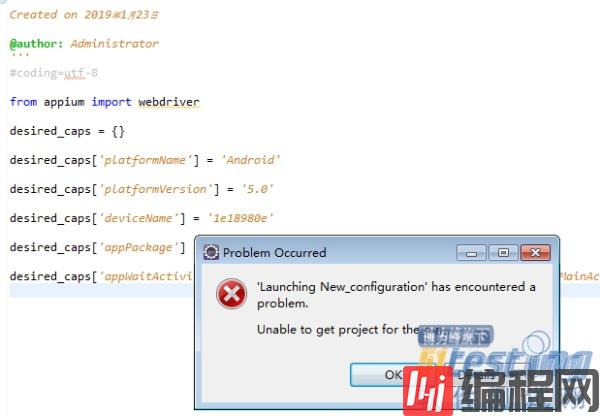
Eclipse
解决方法:
Project -> Properties -> Run/Debug Settings:
1. select "Launching New_configuration5"
2. Delete
2.ImportError: cannot import name 'webdriver'

解决方法:
from selenium import webdriver
3.TypeError: 'WebElement' object does not support indexing

解决:把find_element 改为find_elements?
4.IndexError: list index out of range
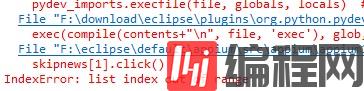
解决:
有可能是数组越界,里面数值从0开始标记
再有可能list是一个空的,没有一个元素
进行list[0]就会出现该错误
5.module 'logging' has no attribute 'basicConfig'

解决:
自己就命名了一个logging.py的文件,在代码中import的是自己新建的这个,找不到basicConfig,文件名改成logging_test.py后,正常运行。
6.int' object is not callable
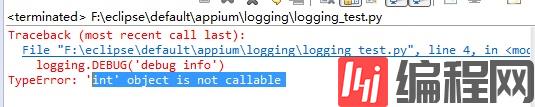
解决:发现代码中写的是logging.DEBUG,应该为logging.debug()




